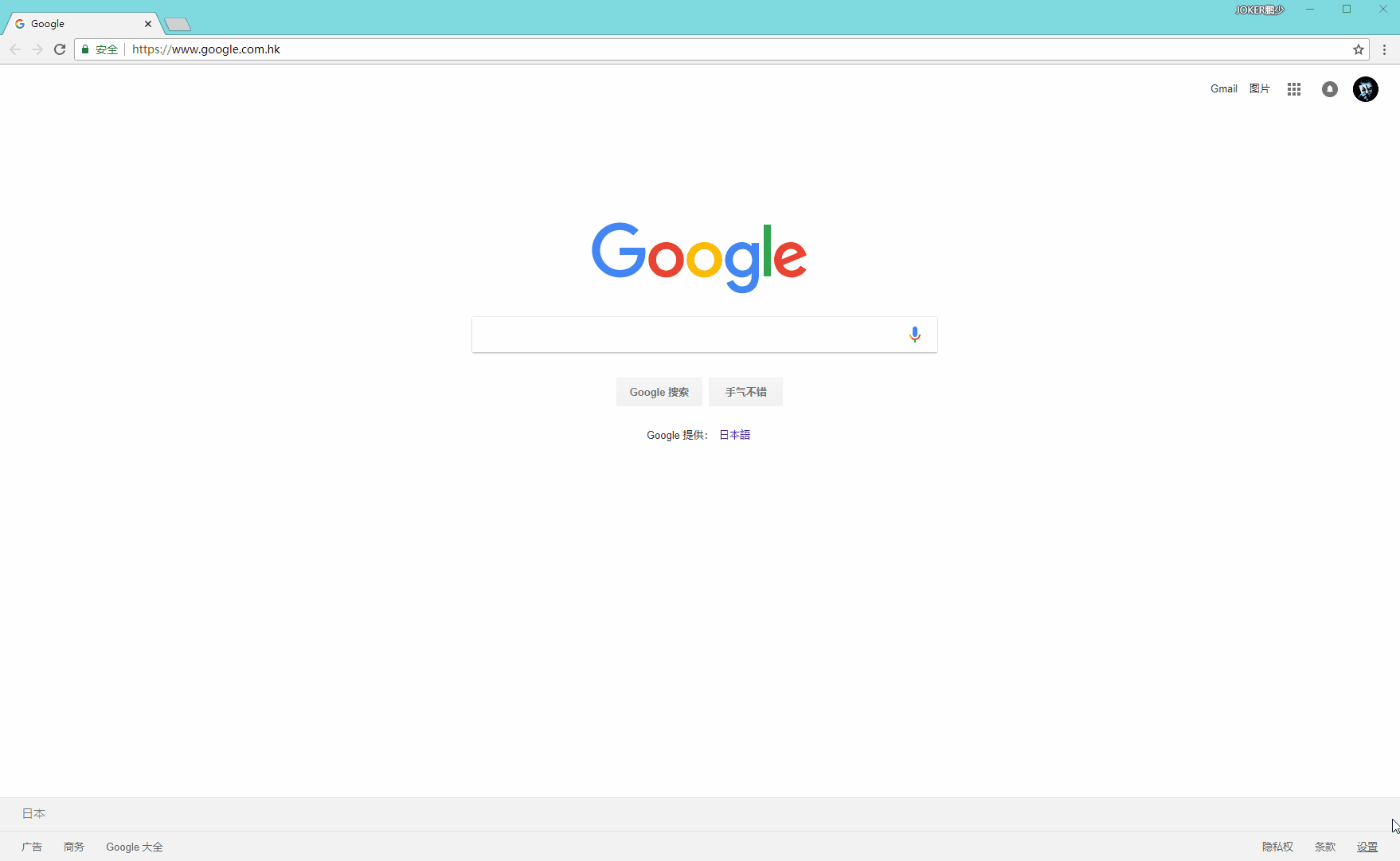谷歌浏览器黑屏怎么办?谷歌浏览器是很多用户们都在使用的一款浏览器软件,相信很多的用户们在使用浏览器的时候突然间就黑屏了,那么这是怎么回事?下面就让本站来为用户们来仔细的介绍一下谷歌浏览器黑屏解决方法吧。谷歌浏览器黑屏是什么原因造成的?黑屏问题可能由多种原因引起。可能是您的计算机配置低,或者您的谷歌浏览器已经过时。但最容易出现黑屏问题的原因是缓存问题。当您使用谷歌浏览器时,缓存文件可以帮助您更快地加载网页,从而提高浏览速度。但是,这些缓存文件有时会损坏,导致谷歌浏览器无法正常加载网页,从而出现黑屏现象。
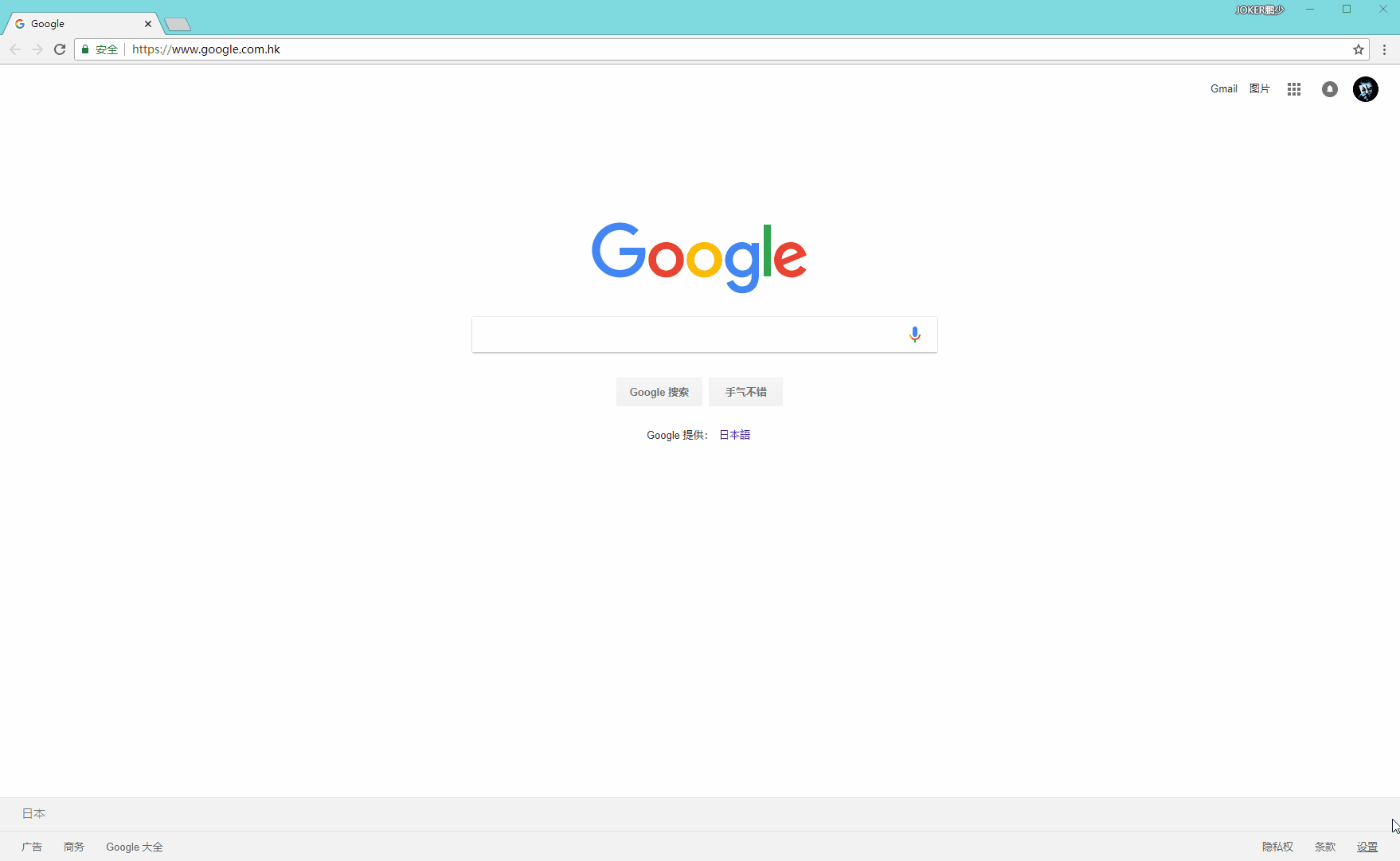
谷歌浏览器黑屏解决方法
-
清除浏览器缓存
清除浏览器缓存是修复谷歌浏览器黑屏问题的第一步。在谷歌浏览器中,按下键盘上的 Ctrl+Shift+Delete 组合键,选择“所有时间”选项,确保选中“缓存文件”。然后,单击“清除浏览数据”按钮即可清除浏览器缓存。
-
禁用浏览器扩展
有时,浏览器扩展也可能导致谷歌浏览器黑屏问题。在这种情况下,建议禁用所有谷歌浏览器扩展并重新启动浏览器。如果问题得到解决,则可能是其中一个扩展程序造成了问题。请参考您需要扩展程序的文档,了解如何禁用或更新它们。
-
检查计算机软件更新
某些情况下,计算机软件可能需要更新。确保您运行的操作系统和谷歌浏览器都是最新版本,以确保它们可以与最新的应用程序和插件兼容。
-
重新安装谷歌浏览器
最后,如果以上方法都不能解决谷歌浏览器黑屏问题,您可以尝试重新安装谷歌浏览器。卸载旧版本后,从官方谷歌网站下载并安装新版本,然后重新启动计算机。
以上是谷歌浏览器黑屏怎么办 谷歌浏览器黑屏解决方法的详细内容。更多信息请关注PHP中文网其他相关文章!